一、 修改备份主机IP
备份主机直连客户端主机
1. 备份直连客户端,右键点击右下角网络图标、打开网络和共享中心,点击直连网口
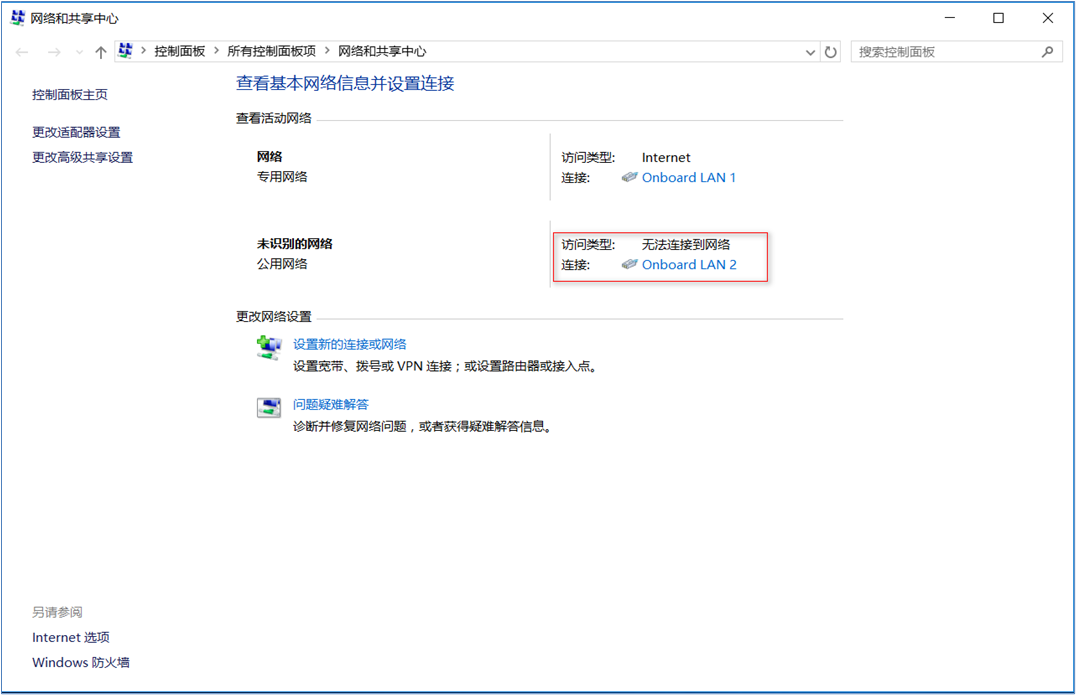
2. 将IP固定成192.168.1.198
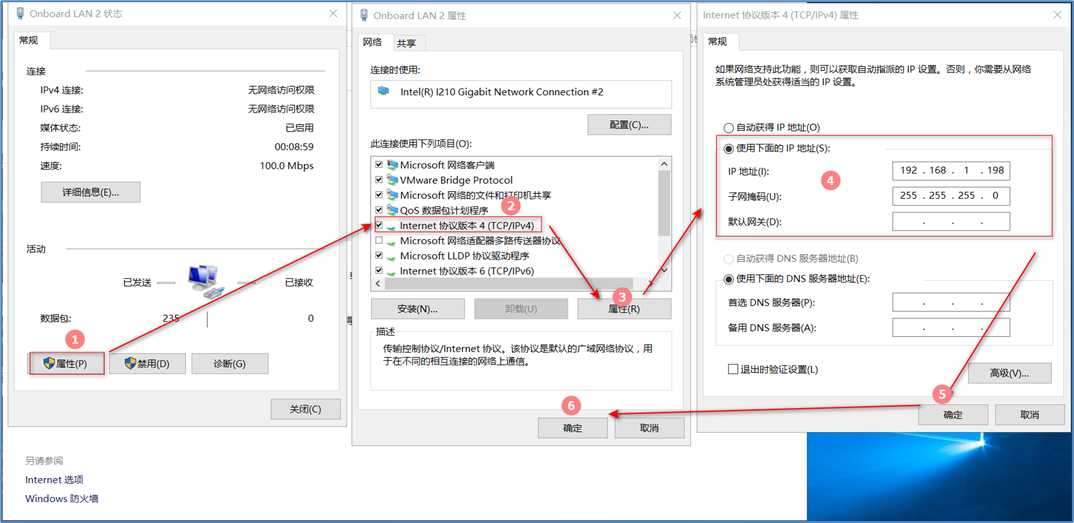
3. 打开浏览器,在地址栏中输入备份机IP:192.168.1.197,回车
4. 在弹出界面中,输入用户名:admin,密码axus,按回车,登录系统
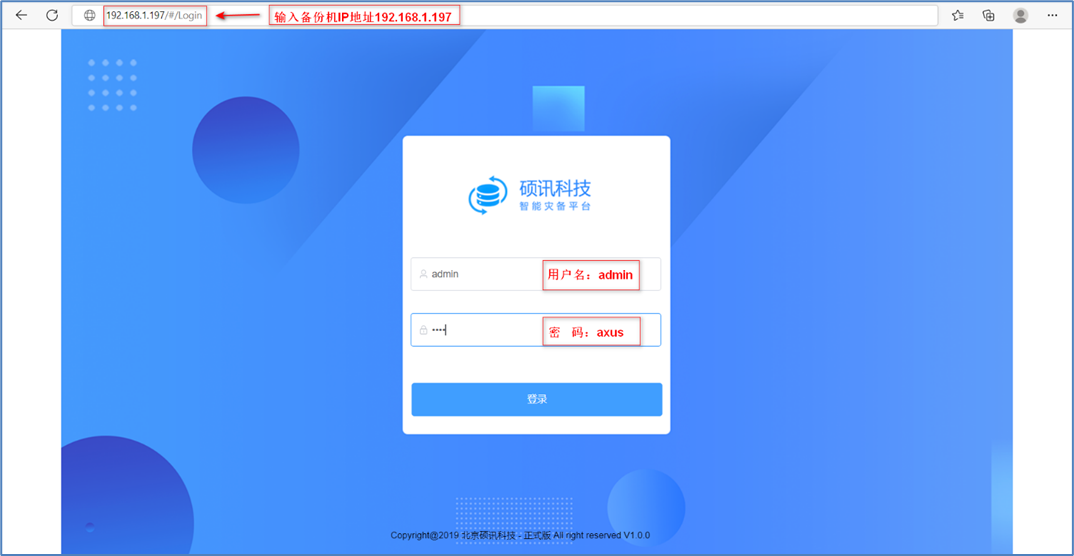
5. 进入管理界面—系统管理,可以修改备份主机的IP地址、控制备份主机开关机
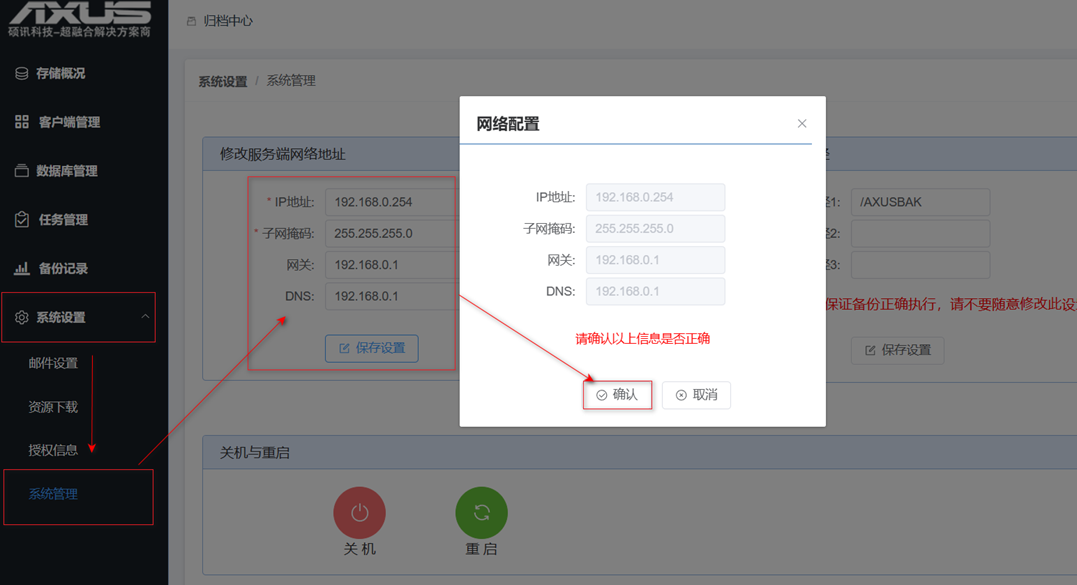
备份主机接入局域网
二、 登录
1. 打开浏览器,在地址栏中输入备份机IP地址,按回车
2. 在弹出界面中,输入用户名:admin,密码axus,按回车,登录系统
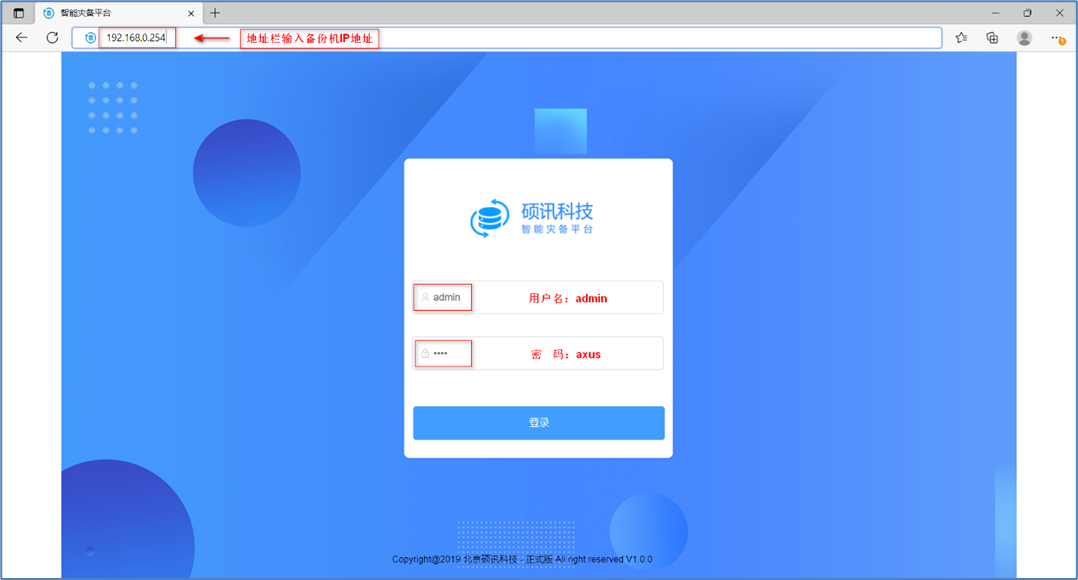
三、 部署Windows系统客户端
Windows系统客户端
1. 在管理界面中依次选择系统设置—资源下载、点击Windows客户端,下载并运行程序
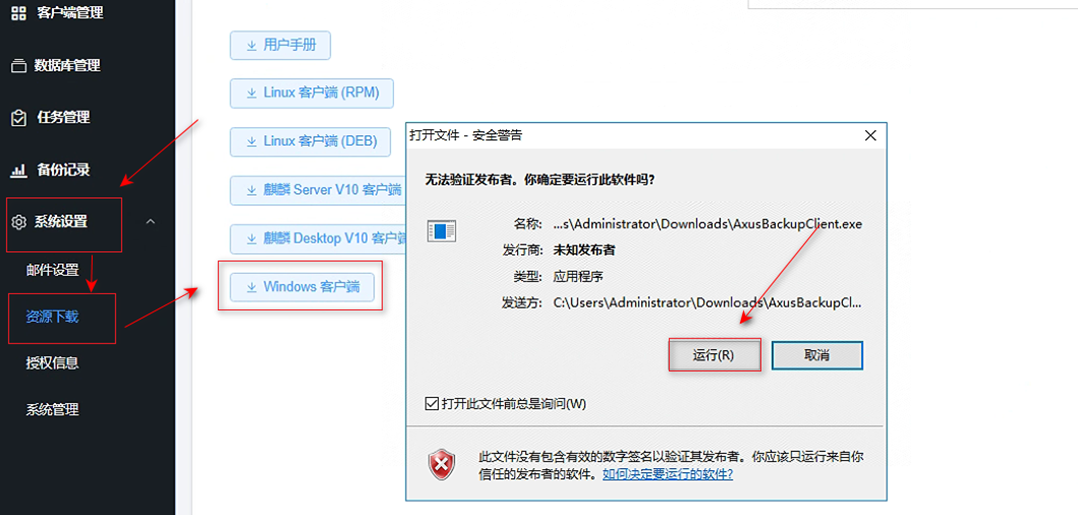
2,安装客户端
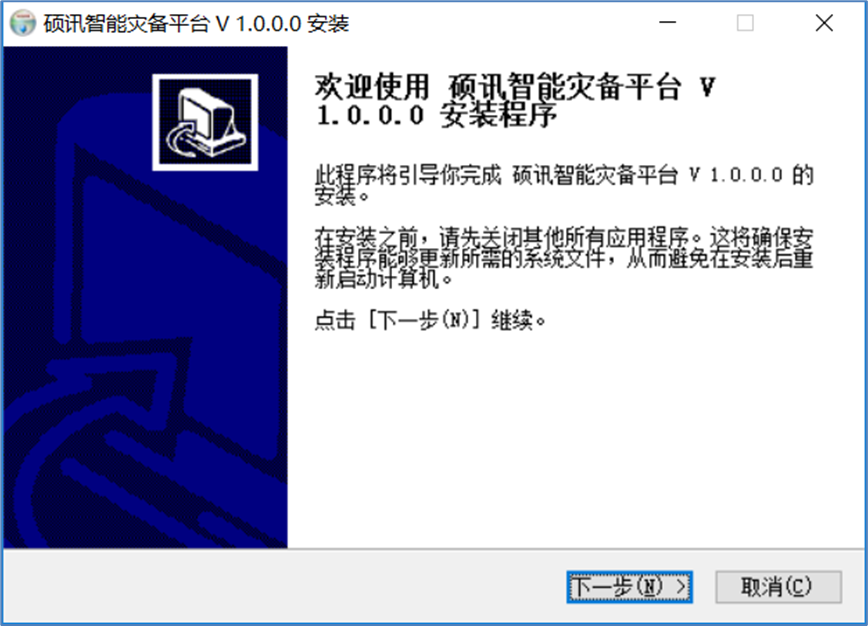
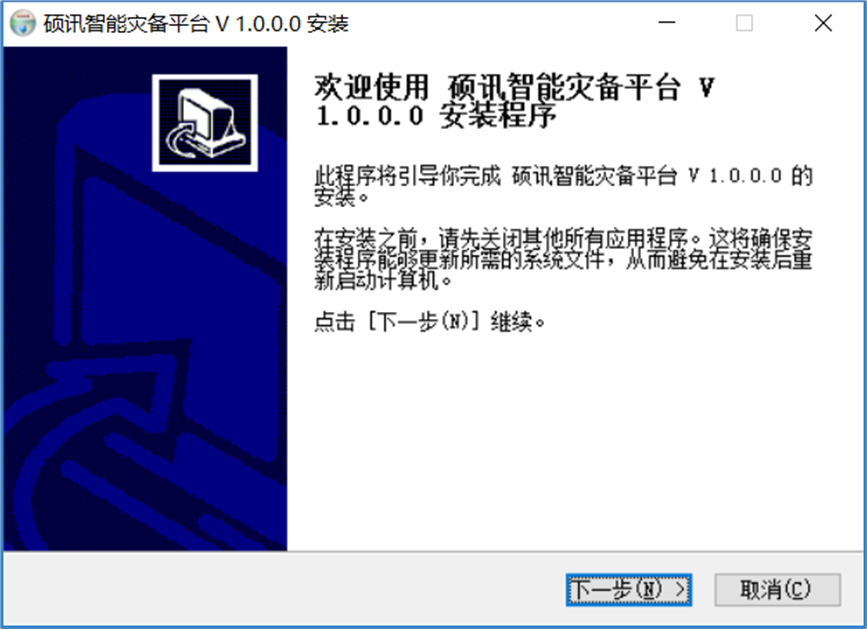
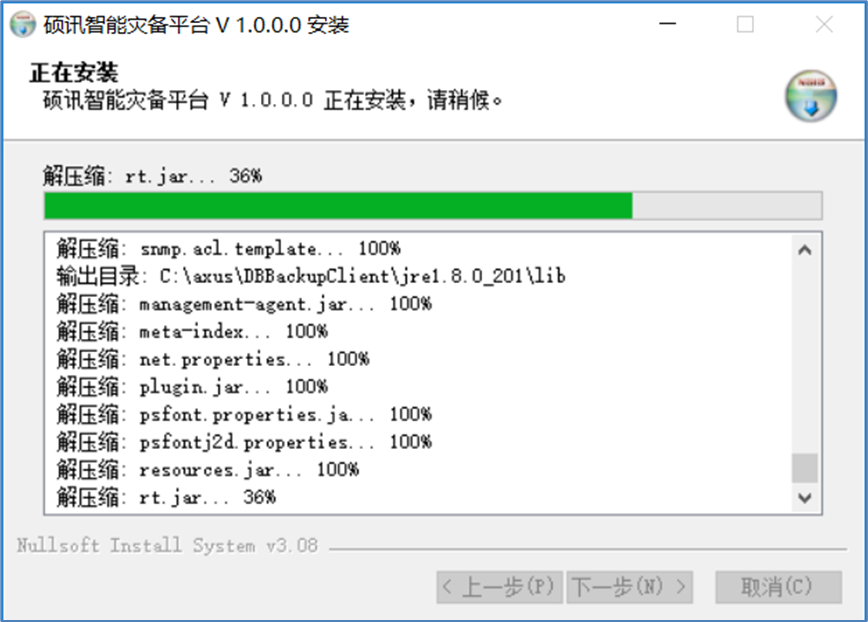
3,在硕讯智能灾备平台中填入对应内容
绑定本地IP地址:选择服务器IP地址;
备份管理端地址及端口:填入备份机IP地址,端口默认既可;
用户—填入admin;
密码—填入axus;
客户端缓存路径设置—在客户端中选择可用磁盘空间较大的分区中创建axustemp文件,填入客户端缓存路径中;
点击确定显示注册客户端成功!注册完成后可以在web 客户端管理显示服务器的信息;
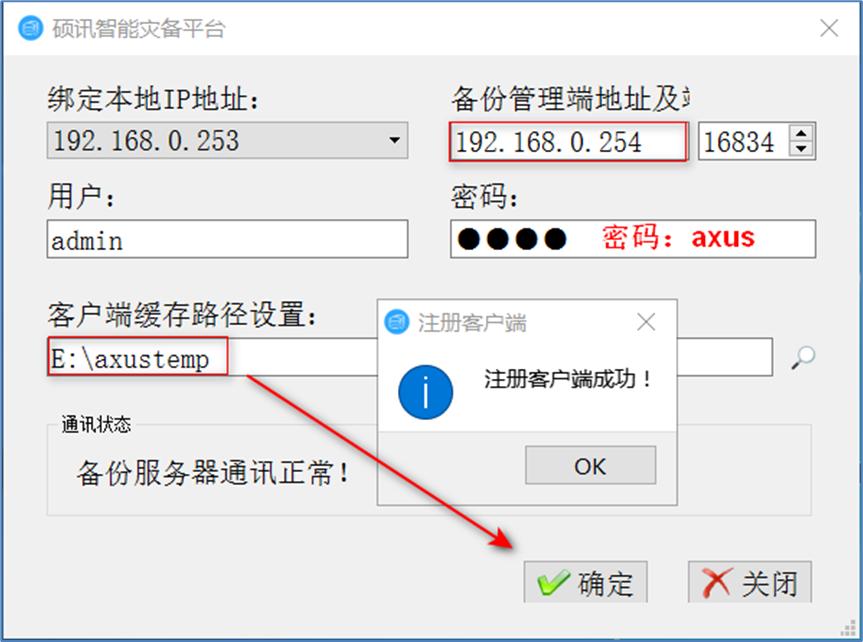
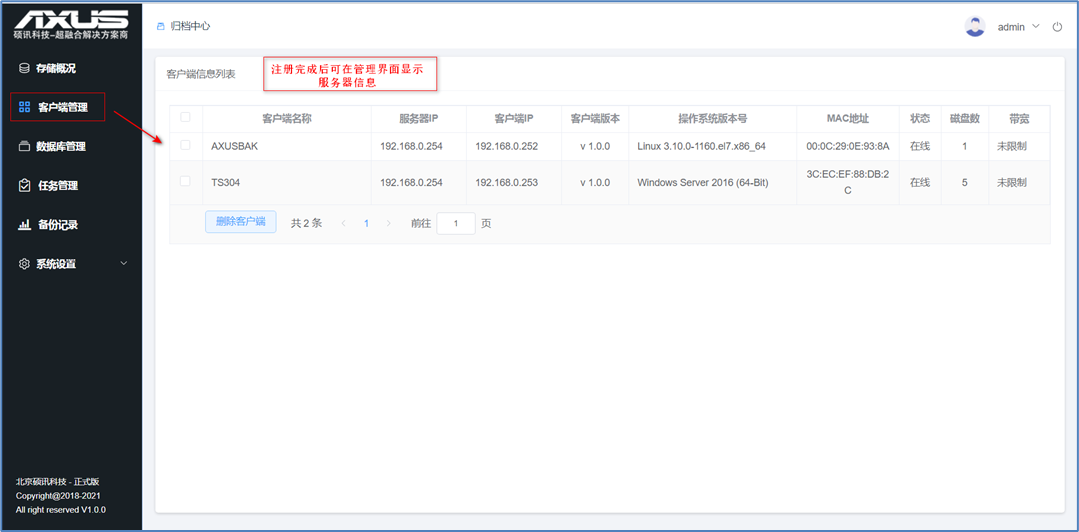
四、添加数据库
1. 打开数据库管理—选择要添加的数据库类型—添加数据库,以MSSQL为例
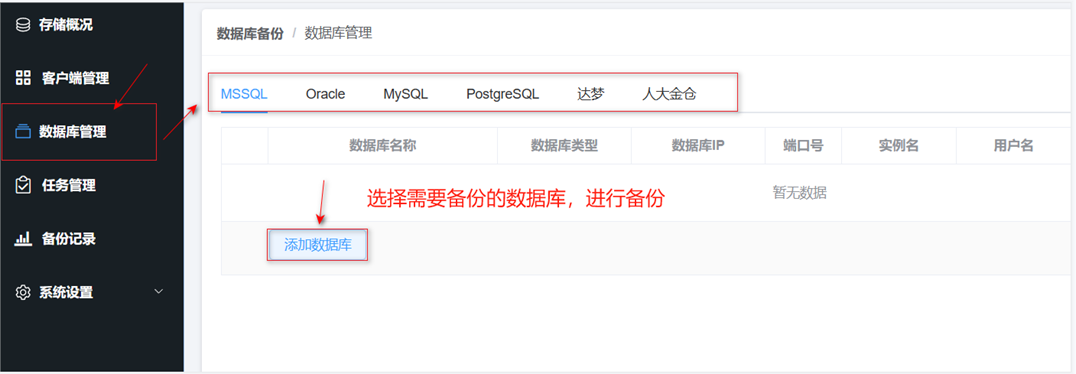
1. 在添加数据库界面填入对应的内容—点击链接数据库—点击添加数据库
绑定本地客户端, [cplor=red]注意事项:客户端一定要选择与所添加数据库对应的客户端;[/color]
数据库名称:可根据具体使用需求任意填写;
数据库类型:默认数据库类型;
端口号,如未修改默认即可;
实例名:默认为空;
用户名:填入 sa;
密码:填入数据库密码;
密码确认:填入数据库密码;
点击连接数据库,连接成功后,点击添加数据库。
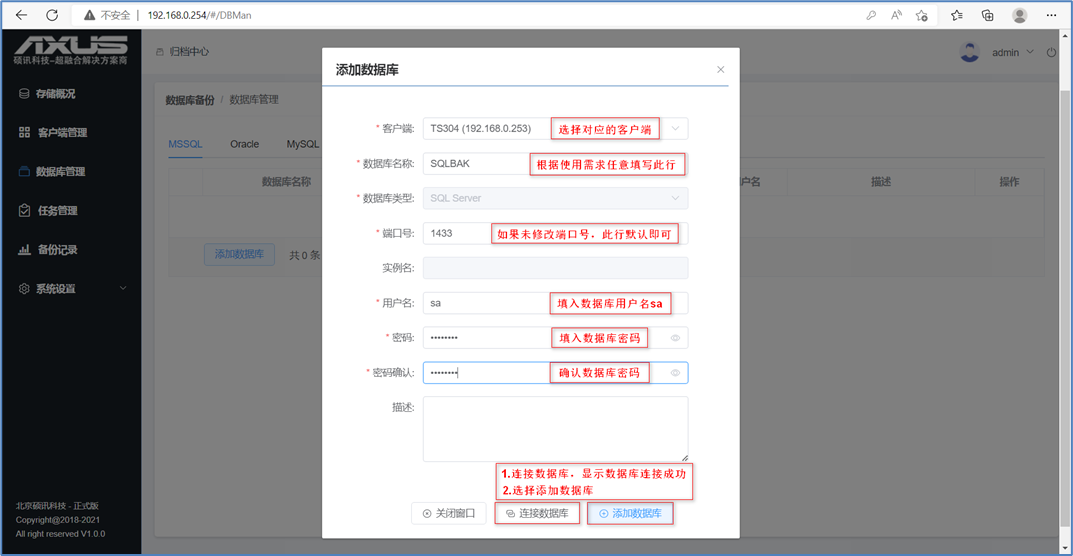
五、添加任务
1. 打开任务管理,选择要添加的任务类型,点击添加任务
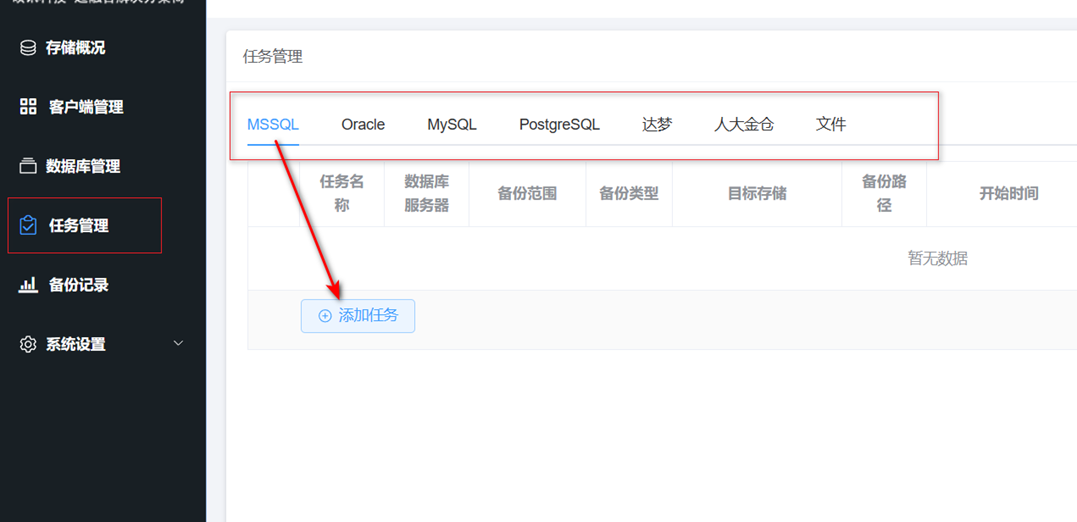
2. 在弹出的添加备份任务界面填入相应的内容,然后点击添加备份任务:
任务名称:可根据具体使用需求任意填写;
数据库服务器:选择需要备份的客户端;
备份范围: 选择全部数据库,不含系统库;可根据使用需求修改为全部数据库或选定的数据库;
备份库:备份范围(选择全部数据库,不含系统库)以及(全部数据库)选项则无法修改。选择(选定的数据库)时,则可选择需要备份的数据库;
备份类型:分为全量和全量加增量,数据库建议备份全量;
目标存储: 选择默认存储路径/AXUSBAK;
备份路径:文件夹名称;
开始时间:选择下次开始执行备份任务的时间;
时间间隔:设置每次执行备份任务间隔的时间;
保留天数:设置备份数据保留的天数;
描述:对备份任务添加备注;
以上都设置好之后,点击添加备份任务。
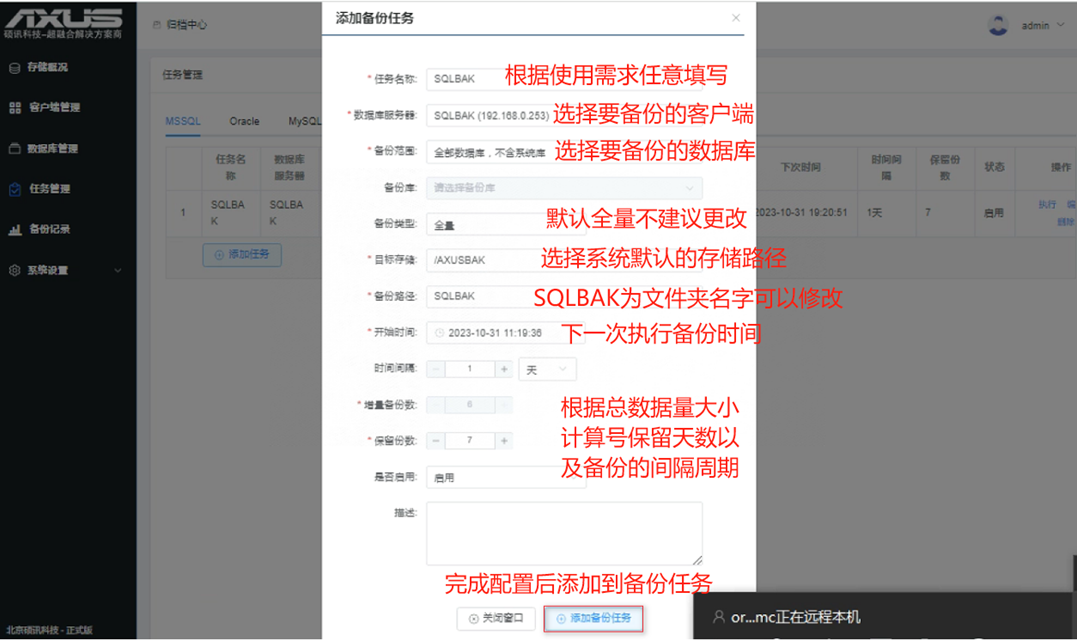
3 设置文件任务:打开任务管理,选择文件,点击添加任务;
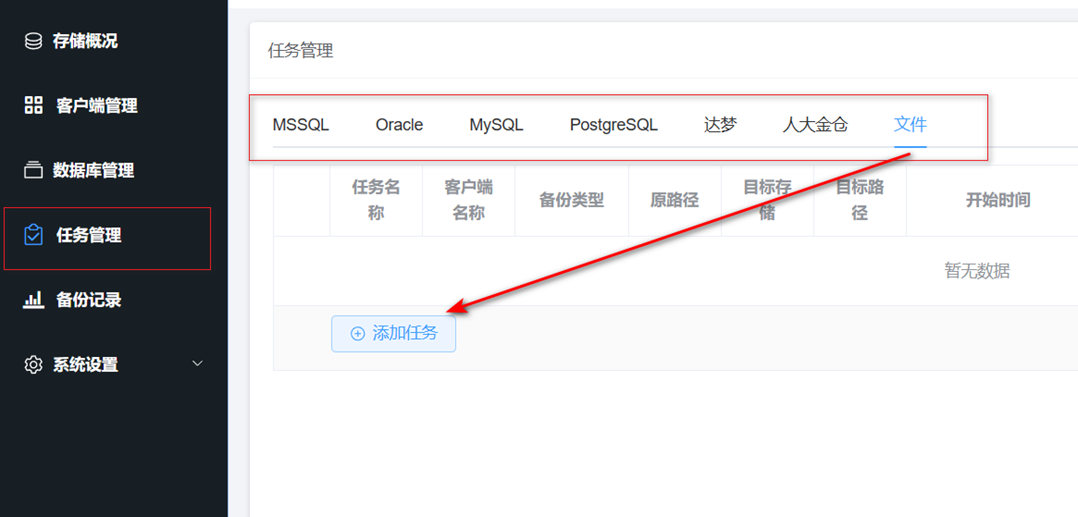
4. 在弹出的添加备份任务界面填入相应的内容,然后点击添加备份任务:
客户端:选择需要备份的客户端;
任务名称:可根据具体使用需求任意填写;
备份类型:备份类型选择全量加增量。全量—即完整备份;全量加增量—即固定某一时间执行完整备份,期间执行增量备份;
备份源路径:输入需要备份的文件夹的路径;
目标存储: 选择默认存储路径/AXUSBAK;
备份目标路径:文件夹名称;
开始时间:选择下次开始执行备份任务的时间;
时间间隔:设置每次执行备份任务间隔的时间;
增量备份数:设置增量备份份数
保留份数:设置备份数据保留的份数;
描述:对备份任务添加备注;
以上都设置好之后,点击添加备份任务
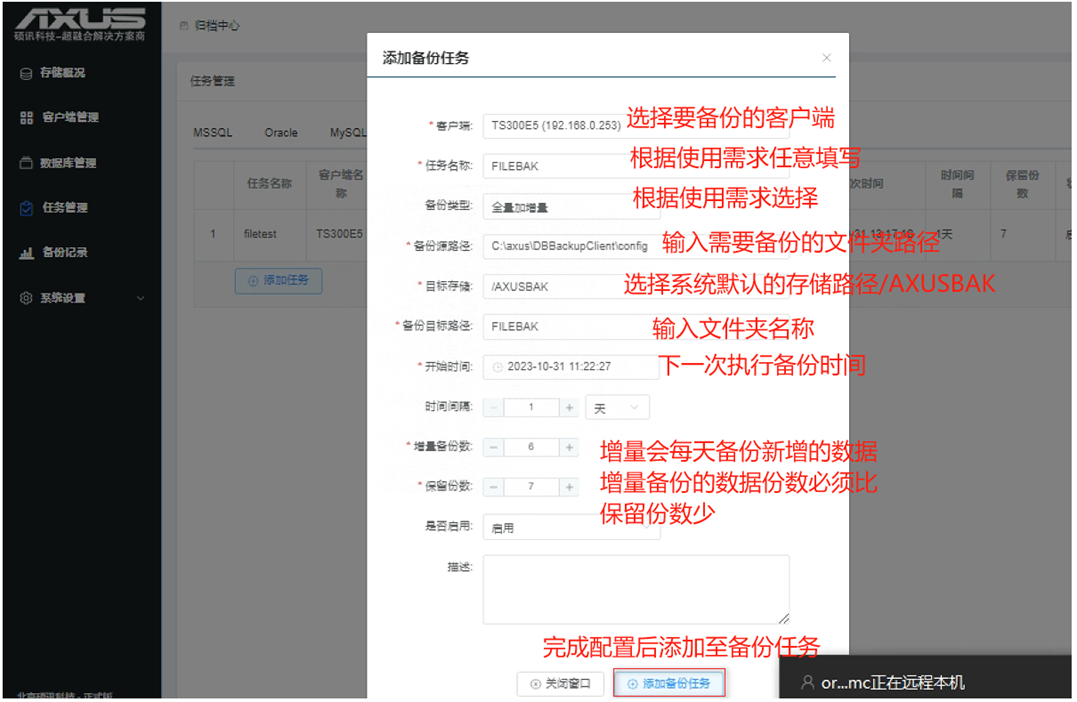
六、 查看备份记录
1. 点击备份任务—选择要查询的任务类型—点击查看详情
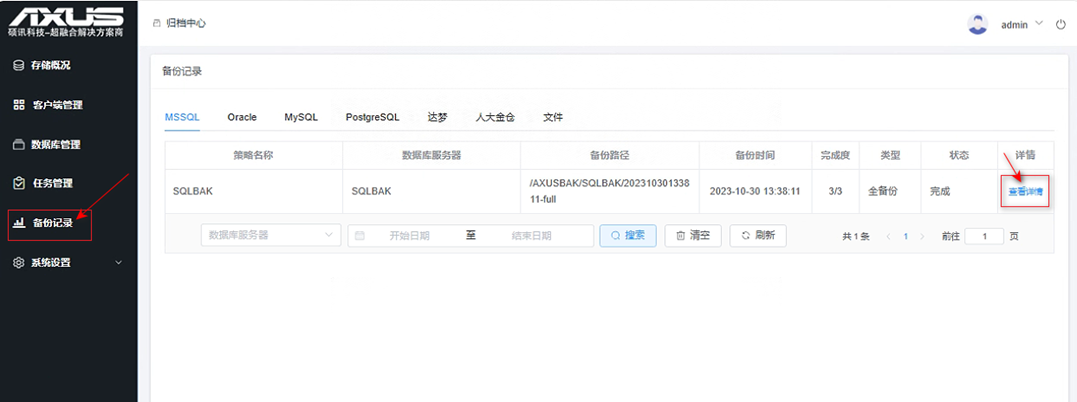
2. 即可查看到备份任务的备份执行状态
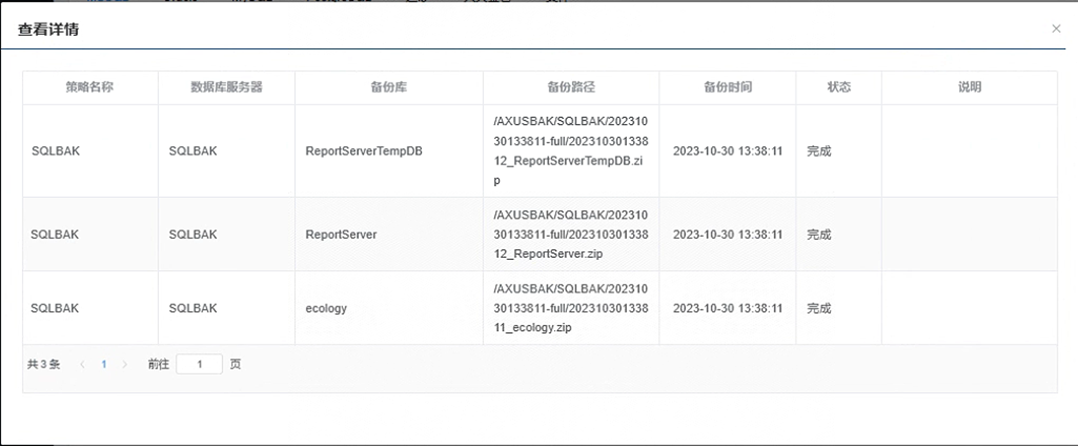
七、 邮件设置
1. 点击系统设置—打开邮件设置—添加相应的内容
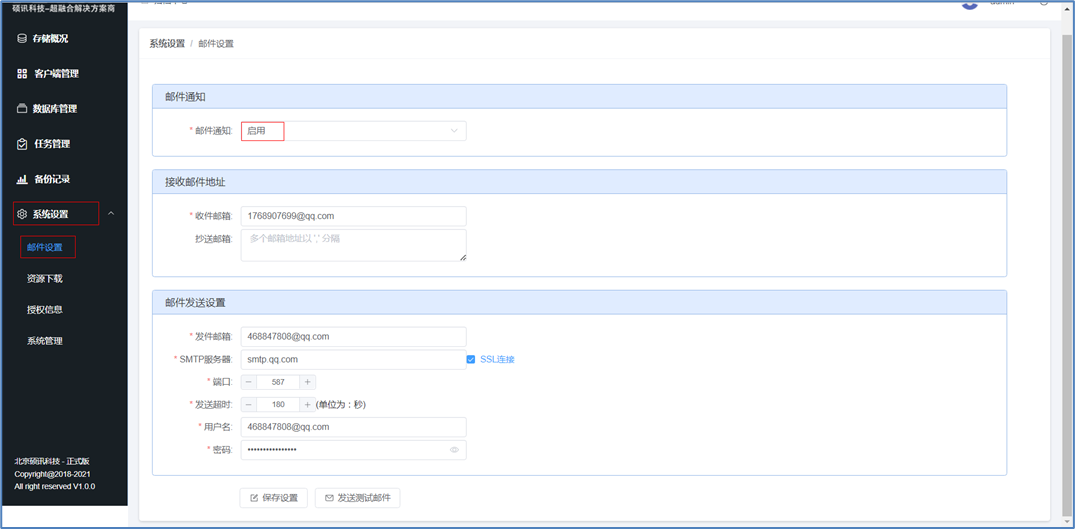
邮箱通知:选择启用;
收件邮箱:填入收件邮箱;
抄送邮箱:如需抄送,填入抄送邮箱。可填入多个抄送邮箱,中间用”;”隔开;
发件邮箱:填入发件邮箱;
SMTP服务器:(QQ邮箱输入smtp.qq.com; smtp服务器栏后的SSL连接勾上)
(163邮箱输入smtp.163.com; 取消smtp服务器栏后的SSL连接勾选)
(其他邮箱根据邮箱规定进行修改)
端口:(QQ邮箱端口填入 587 ;163邮箱填入25;其他邮箱根据邮箱规定进行修改)
发送超时:默认为180秒。无特殊要求,不必修改;
用户名:填入发件邮箱;
密码:填入发件邮箱的SMTP服务授权密码;
点击发送测试邮件,发送成功即可;
点击保存设置;
注意:设置此项需要保证备份机的网络配置中设置了DNS项;
八、 修改密码
1. 选择储存状况—点击右上角用户—选中修改密码—弹出修改页面填写要修改的密码
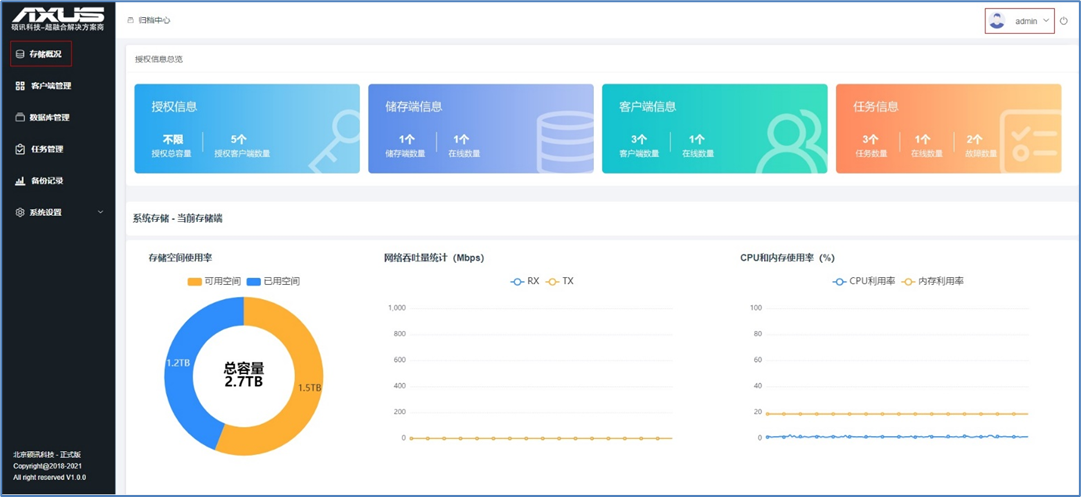
2. 在旧密码栏中输入旧密码;然后在新密码栏中输入新密码,并在确认密码栏输入新密码;最后点击修改密码即可